Паролим флешку штатными средствами Windows
Всем, кто хочет защитить данные на своей флешке при помощи шифрования, предлагаю к прочтению данную статью.
В операционных системах Windows всегда существовали стандартные сервисы, позволяющие защитить любые материалы на различных носителях. А в Windows 7 появилась новая технология, позволяющая установить пароль на флешку — Bitlocker. То есть после того, как данные будут зашифрованы, при каждом подключении флеш-носителя будет открываться специальное окошко, в котором потребуется набрать пароль, чтобы получить доступ к информации на нем. Если нужно установить пароль на доступ к флешке, подсоедините ее к компьютеру. Далее потребуется кликнуть правой кнопкой по иконке Вашего флеш-носителя. В меню, которое открылось нужно нажать на пункт «Включить BitLocker…».
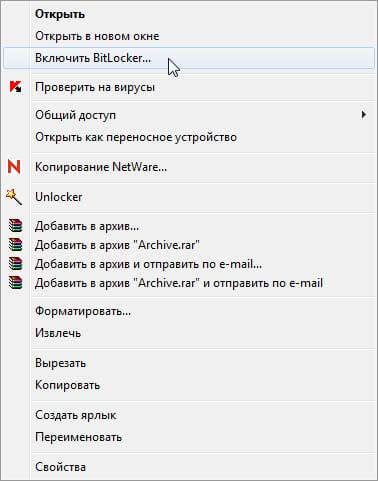 В открывшемся диалоговом окошке, ставим флажок напротив пункта «Использовать пароль для снятия блокировки». Затем вам потребуется придумать пароль, с помощью которого можно будет осуществить доступ к файлам на флешке. Теперь дважды его введите в соответствующие поля (рекомендую куда-нибудь записать его, чтобы, случае чего, не потерять все свои данные на флешке).
В открывшемся диалоговом окошке, ставим флажок напротив пункта «Использовать пароль для снятия блокировки». Затем вам потребуется придумать пароль, с помощью которого можно будет осуществить доступ к файлам на флешке. Теперь дважды его введите в соответствующие поля (рекомендую куда-нибудь записать его, чтобы, случае чего, не потерять все свои данные на флешке).
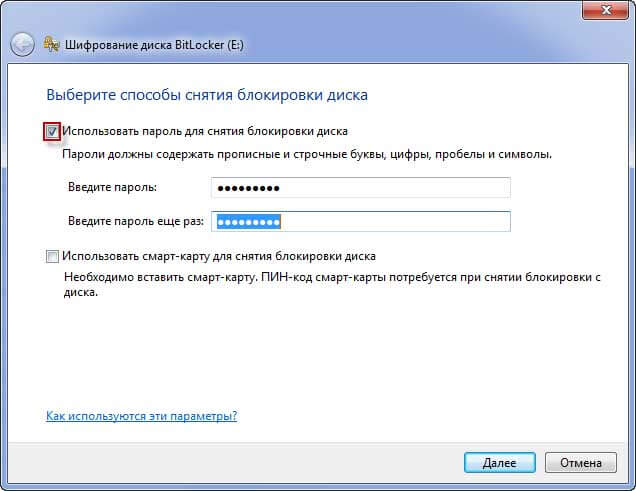 Затем просто нажимаете «Далее». Теперь система предлагает создать ключ для восстановления доступа на случай, если будет утерян пароль. Тут есть два варианта: создать и выполнить запись ключа в специальный файл, или распечатать его. Можно выбрать любой из этих двух вариантов, который больше всего удобен для Вас.
Затем просто нажимаете «Далее». Теперь система предлагает создать ключ для восстановления доступа на случай, если будет утерян пароль. Тут есть два варианта: создать и выполнить запись ключа в специальный файл, или распечатать его. Можно выбрать любой из этих двух вариантов, который больше всего удобен для Вас.
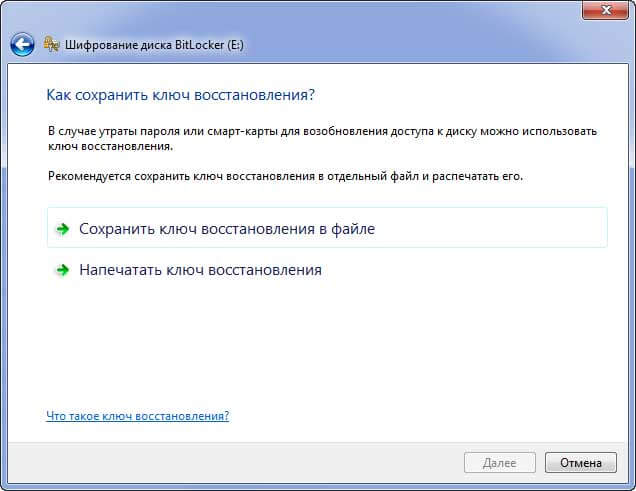 Если ключ создавался в файле, то не забудьте в какую папку его сохранили.
Если ключ создавался в файле, то не забудьте в какую папку его сохранили.
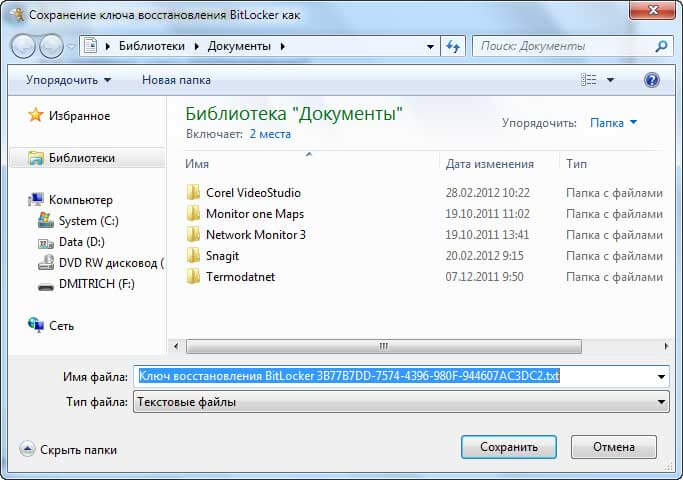 Более удобным может оказаться способ, где необходимо распечатать ключ на листе бумаге, а затем запрятать его в укромное местечко.
Более удобным может оказаться способ, где необходимо распечатать ключ на листе бумаге, а затем запрятать его в укромное местечко.
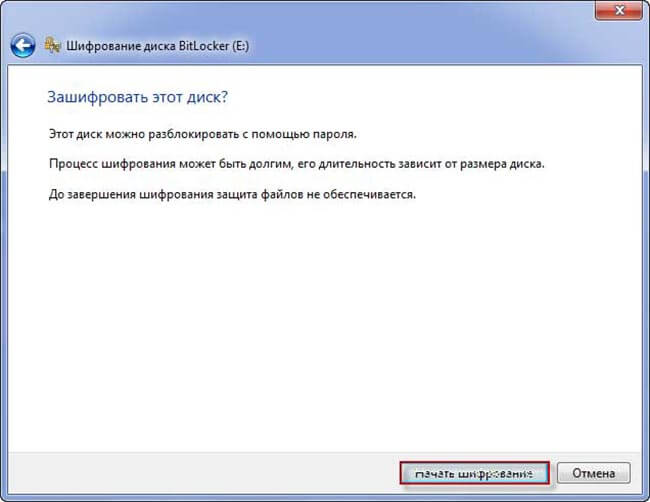 Далее, когда был создан ключ, нужно нажать на кнопку «Начать шифрование».
Далее, когда был создан ключ, нужно нажать на кнопку «Начать шифрование».
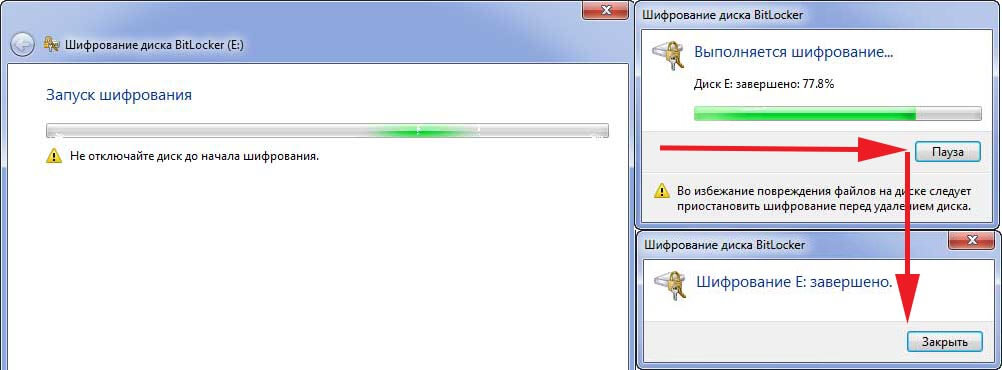 После успешного завершения шифрования флешки, она будет надежно защищена. При следующем подключении к компьютеру понадобится ввести пароль, чтобы увидеть ее содержимое.
После успешного завершения шифрования флешки, она будет надежно защищена. При следующем подключении к компьютеру понадобится ввести пароль, чтобы увидеть ее содержимое.
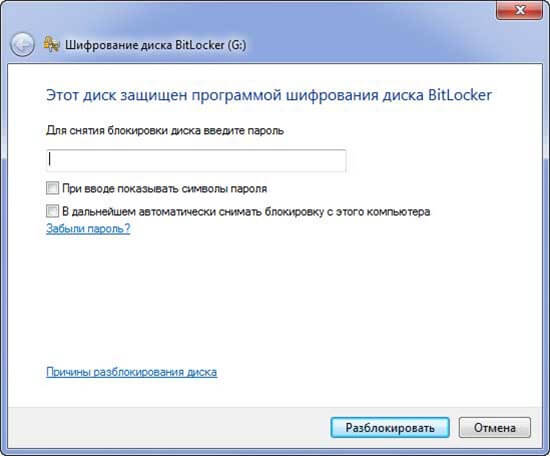 Сам процесс создания зашифрованной флешки не сложен, поэтому тут не должно возникнуть трудностей. На этом все и берегите свою информацию!
Сам процесс создания зашифрованной флешки не сложен, поэтому тут не должно возникнуть трудностей. На этом все и берегите свою информацию!





